Srv2.sys BSOD johtuu yleensä vioittuneista järjestelmäajureista
- Srv2.sys voi satunnaisesti laukaista järjestelmän kaatumisen tai aiheuttaa odottamattoman uudelleenkäynnistyksen, joka voi pilata käyttökokemuksen.
- Vioittuneet ydintilan ajurit ovat ensisijainen syy tähän srv2.sys Blue Screen of Death -virheeseen.
- Korjaa järjestelmätiedostot ja päivitä järjestelmäohjaimet korjataksesi tämän ongelman.
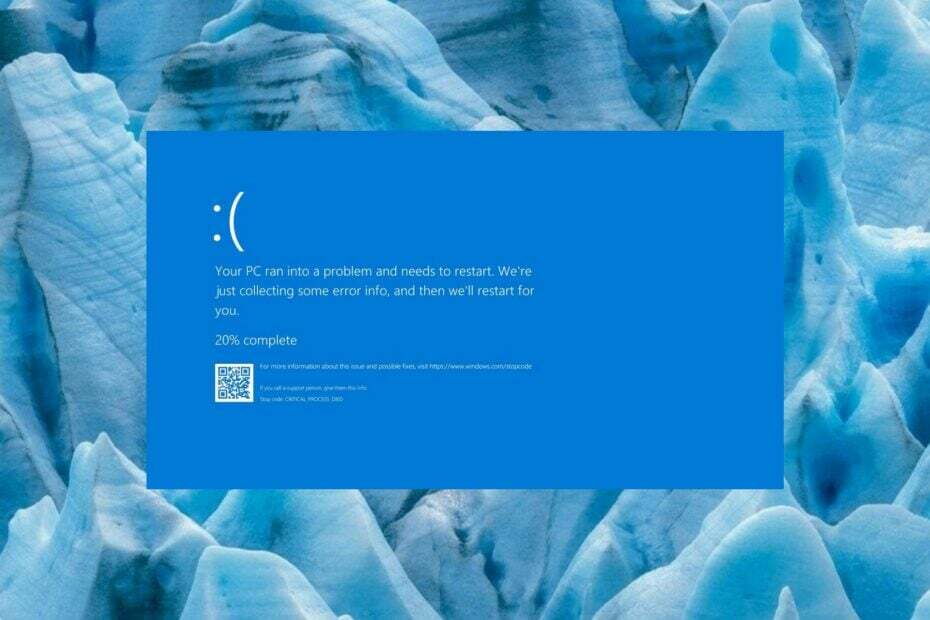
XASENNA NAPSAUTTAMALLA LATAA TIEDOSTOA
- Lataa ja asenna Fortect tietokoneellasi.
- Käynnistä työkalu ja Aloita skannaus löytääksesi viallisia tiedostoja, jotka aiheuttavat ongelmia.
- Napsauta hiiren kakkospainikkeella Aloita korjaus korjataksesi tietokoneesi turvallisuuteen ja suorituskykyyn vaikuttavia ongelmia.
- Fortectin on ladannut 0 lukijat tässä kuussa.
Srv2.sys on Server Message Block -version 2.0 palvelinohjain, joka saattaa joskus aiheuttaa satunnaisen sinisen ruudun ongelman tai odottamattoman uudelleenkäynnistyksen tietokoneellesi. Tämä voi aiheuttaa tietojen menetyksen ja rajoittaa kyvyttömyyttä suorittaa mitään tehtäviä tietokoneellasi.
Miksi saan srv2.sys BSoD-virheen?
On useita mahdollisia syitä, miksi srv2.sys BSOD-virhe päätti ilmaantua tietokoneellesi. Jotkut yleisimmistä ovat:
- Vioittuneet ydintilan ajurit – srv2.sys BSOD-virhe johtuu pääasiassa vioittuneet ydintilan ajurit tietokoneestasi.
- Haittaohjelmatartunta – Viruksilla ja haittaohjelmilla saastuttama järjestelmä on alttiina BSoD-virheille, kuten tällä hetkellä kohtaamasi.
- Vioittuneet järjestelmätiedostot – Puuttuu tai vahingoittuneet järjestelmätiedostot tietokoneessasi aiheuttaa järjestelmän toimintahäiriön ja kaatumisen BSoD-virheen vuoksi.
- Ongelmalliset Windows-päivitykset - Jonkin verran Windows-päivitykset, jos se on bugissa voi aiheuttaa useita ongelmia järjestelmässä sen sijaan, että se parantaisi käyttökokemusta.
- Ristiriitaiset sovellukset – Jotkut lukijoistamme ovat kokeneet srv2.sys-kaatumisen heti joidenkin kolmannen osapuolen sovellusten asentamisen jälkeen.
Nyt kun tiedämme mahdolliset syyt, korjataan ongelma nopeasti alla olevien ratkaisujen avulla.
Kuinka korjaan srv2.sys BSoD-virheen?
Ennen kuin hyppäät alla lueteltuihin edistyneisiin ratkaisuihin, suorita seuraavat kiertotavat tietokoneellasi:
- Poista äskettäin asennettu Windows Update.
- Poista ongelmallinen sovellus ja asenna se uudelleen.
- Tarkista tietokoneesi virusten ja haittaohjelmien varalta kolmannen osapuolen virustorjuntaohjelmisto.
Jos nämä menetelmät eivät toimineet, käytä seuraavia korjauksia yksitellen.
1. Käynnistä tietokoneesi uudelleen vikasietotilassa
- Käynnistä tietokoneesi ja sammuta se nopeasti heti, kun Windows-logo vilkkuu näytössä. Toista tämä prosessi, kunnes tulet Automaattinen korjaus -näyttöön.
- Paina nyt Edistyneet asetukset -painiketta siirtyäksesi pidemmälle automaattisessa korjausprosessissa.
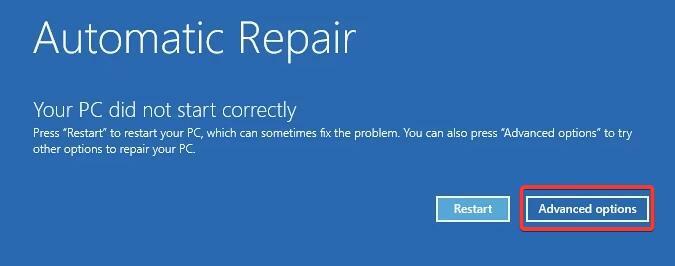
- Seuraavaksi valitse Vianetsintä vaihtoehto.
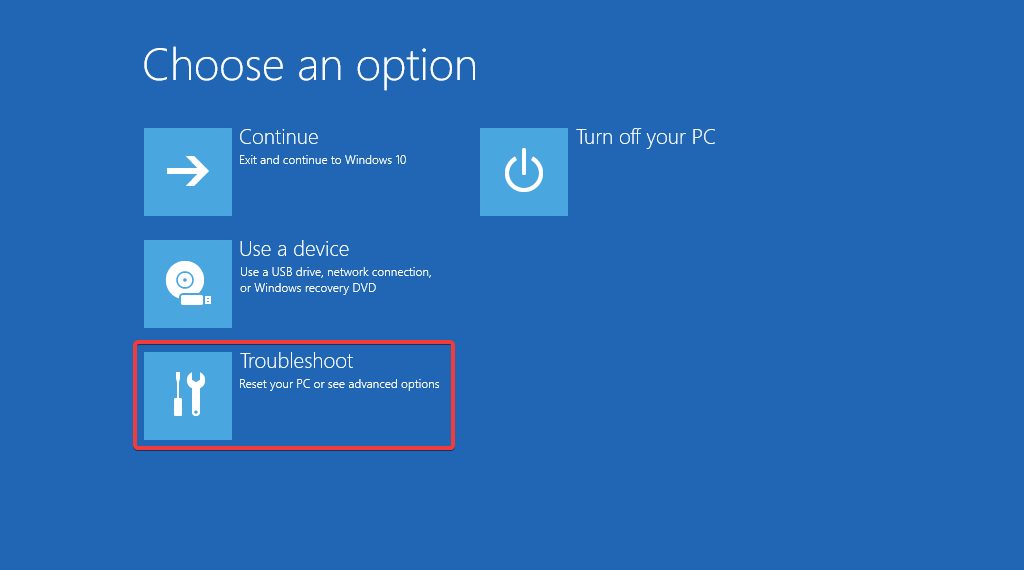
- Valita Edistyneet asetukset seuraavasta näytöstä.
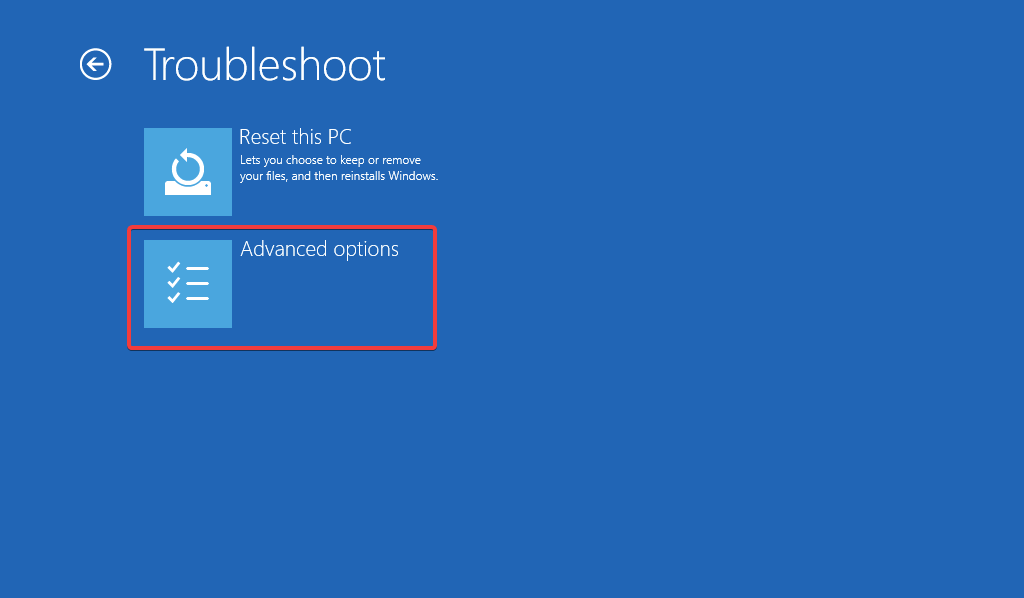
- Valitse nyt Käynnistysasetukset alkaen Edistyneet asetukset ikkuna.
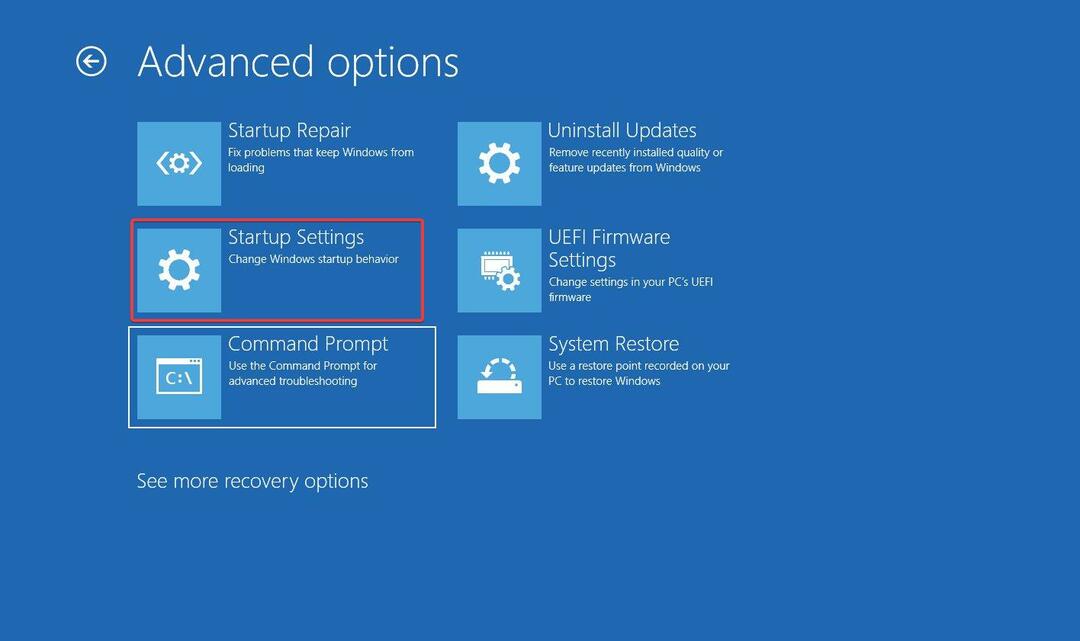
- Luettelo vaihtoehdoista näytöllä. Lyö F5 näppäintä ottaaksesi käyttöön Vikasietotila verkkoyhteydellä.
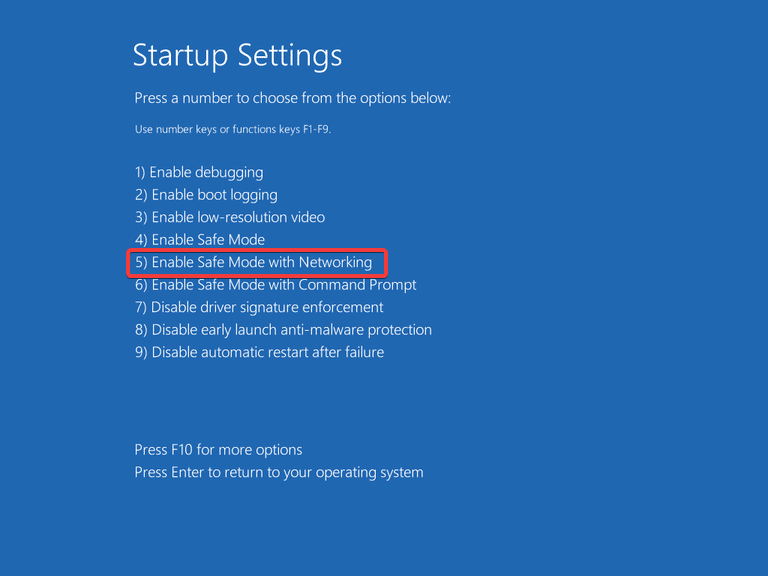
Tietokoneesi toimii vähimmäismäärällä sovelluksia ja järjestelmäohjaimia. Voit nyt soveltaa alla lueteltuja menetelmiä srv2.sys BSOD -ongelman vianmääritykseen.
2. Suorita SFC- ja DISM-skannaukset
- paina Windows avain käynnistääksesi alkaa valikko, tyyppi cmd in Hae baari ja valitse Suorita järjestelmänvalvojana hakutulosten oikeasta osiosta.
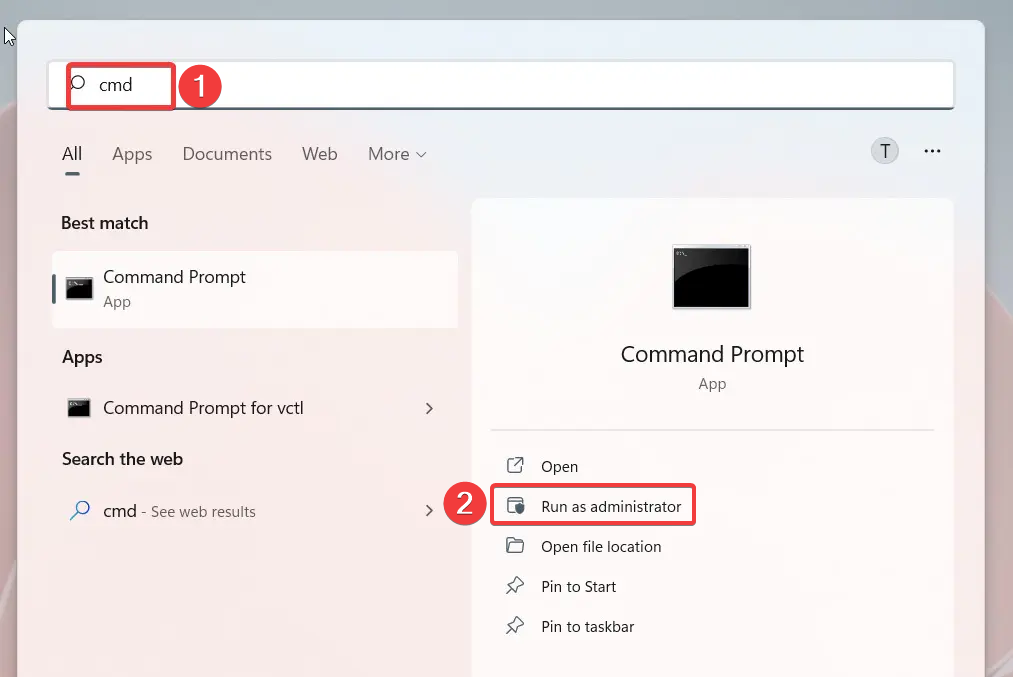
- Klikkaa Joo -painiketta Käyttäjätilien valvonta kehotetaan käynnistämään komentokehote järjestelmänvalvojan oikeuksilla.
- Kirjoita tai liitä seuraava komento ja paina Tulla sisään -näppäintä, kun haluat tarkistaa järjestelmätiedostosi System File Checkerin avulla.
sfc/scannow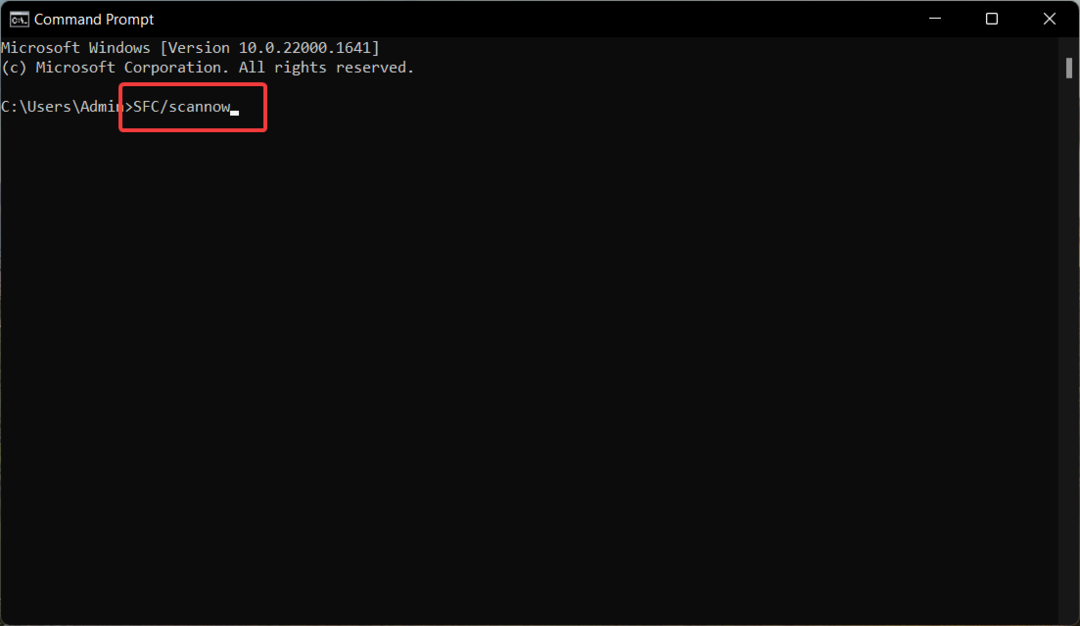
- Kun vahvistus on 100 % valmis, näyttöön tulee viesti, kirjoita tai kopioi ja liitä nämä komennot yksi kerrallaan ja paina Tulla sisään avain jokaisen jälkeen.
DISM /Online /Cleanup-image /ScanhealthDISM /Online /Cleanup-image /RestorehealthDISM /online /cleanup-image /startcomponentcleanup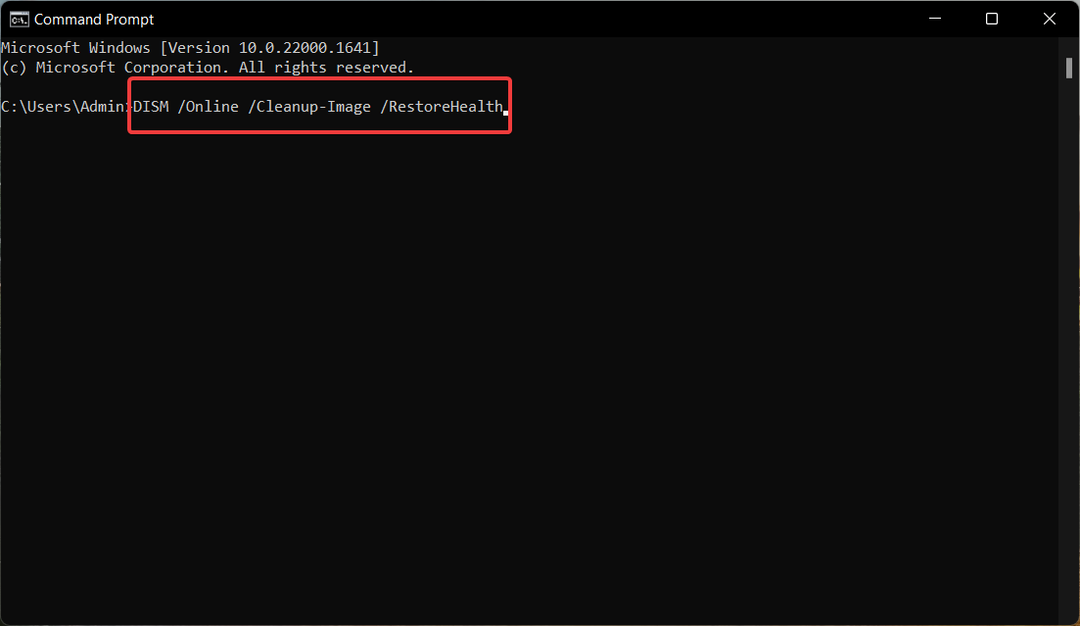
SFC-skannaus analysoi järjestelmäsi vaurioituneiden tiedostojen varalta, ja DISM-työkalu skannaa ja korjaa vialliset Windows-järjestelmäkuvat, jotka saattavat laukaista srv2.sys-sinisen näytön virheen.
Sen sijaan, että käyttäisit komentokehoteprosesseja, voit diagnosoida käyttöjärjestelmäongelmasi alla olevan kaltaisilla omistetuilla korjausmenetelmillä.
3. Suorita CHKDSK-komento
- Klikkaa Windows -kuvake tehtäväpalkissa, kirjoita cmd yläreunan hakupalkissa ja valitse Suorita järjestelmänvalvojana vaihtoehto hakutulososiosta.
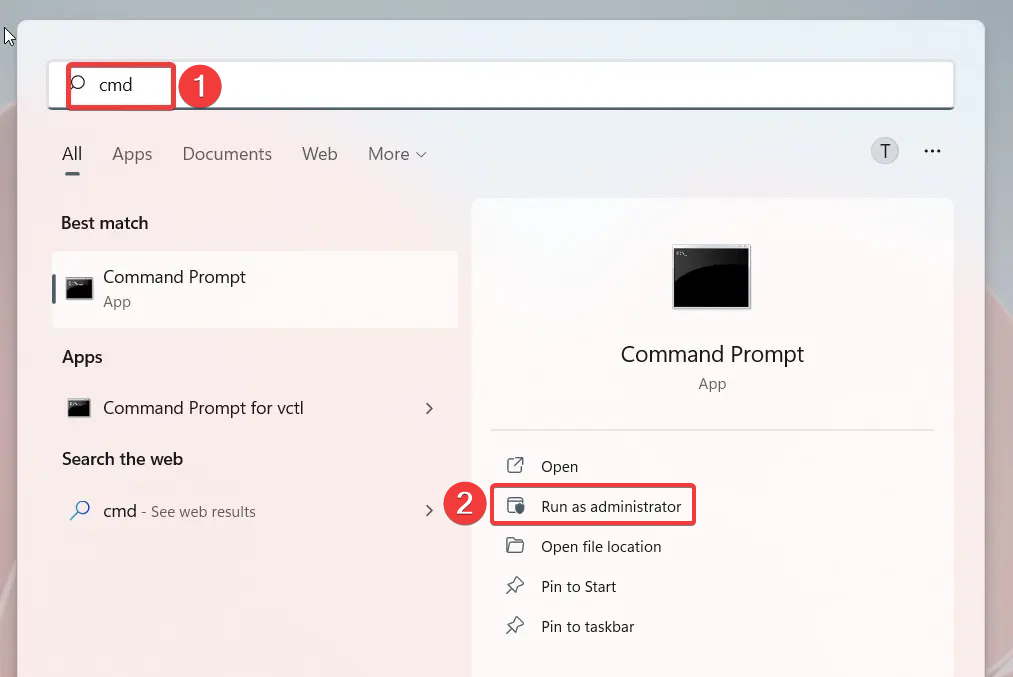
- Lehdistö Joo päällä Käyttäjän toimintojen hallinta ponnahdusikkuna käynnistääksesi komentokehotteen korotetuilla käyttöoikeuksilla.
- Kirjoita nyt seuraava komento ja paina Tulla sisään -näppäintä käynnistääksesi levytarkistusapuohjelman. Voit korvata C-kirjaimen kiintolevyn kirjaimella, johon käyttöjärjestelmä on asennettu.
chkdsk c: /f /r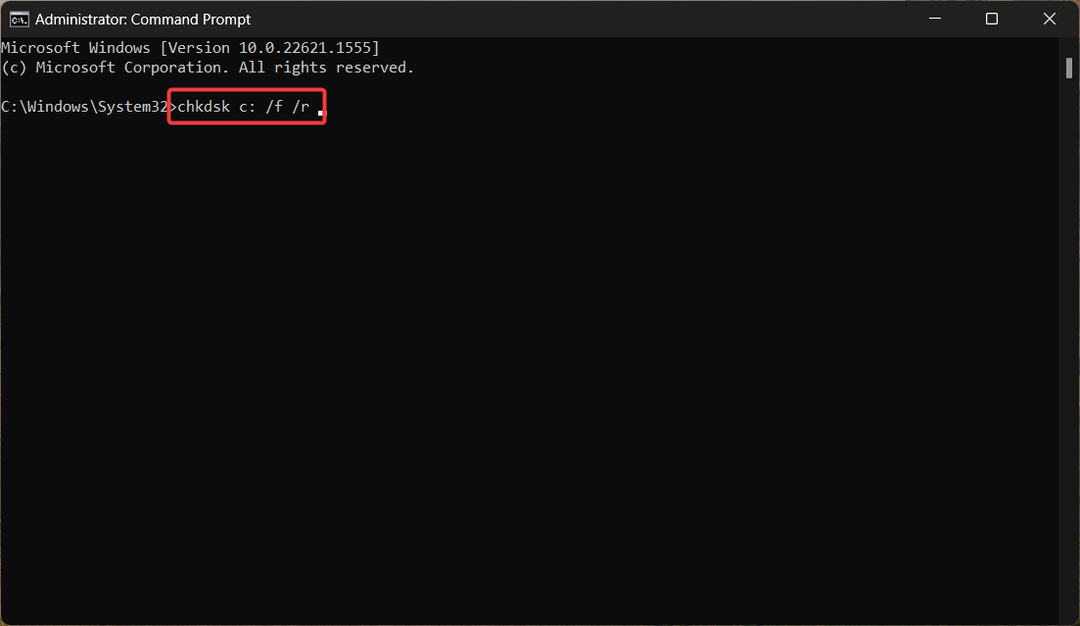
CHKDSK-komento tarkistaa kiintolevytilan tunnistaakseen vialliset sektorit, korjaa ne automaattisesti ja luo tilaraportin. Kun prosessi on valmis, käynnistä tietokone uudelleen; toivottavasti srv2.sys BSOD-virhe ei enää häiritse sinua.
- Suorituksenaikainen virhe: Proc: lle ei voitu soittaa [Korjausopas]
- 7 tapaa korjata Oculus Rift Runtime Service Error -virhe
- Rtwlane02.sys BSoD: 5 tapaa korjata se Windows 10:ssä ja 11:ssä
4. Päivitä ajurit
- Napsauta hiiren kakkospainikkeella Windows -kuvaketta ja valitse Laitehallinta alkaen Pikalinkit valikosta.
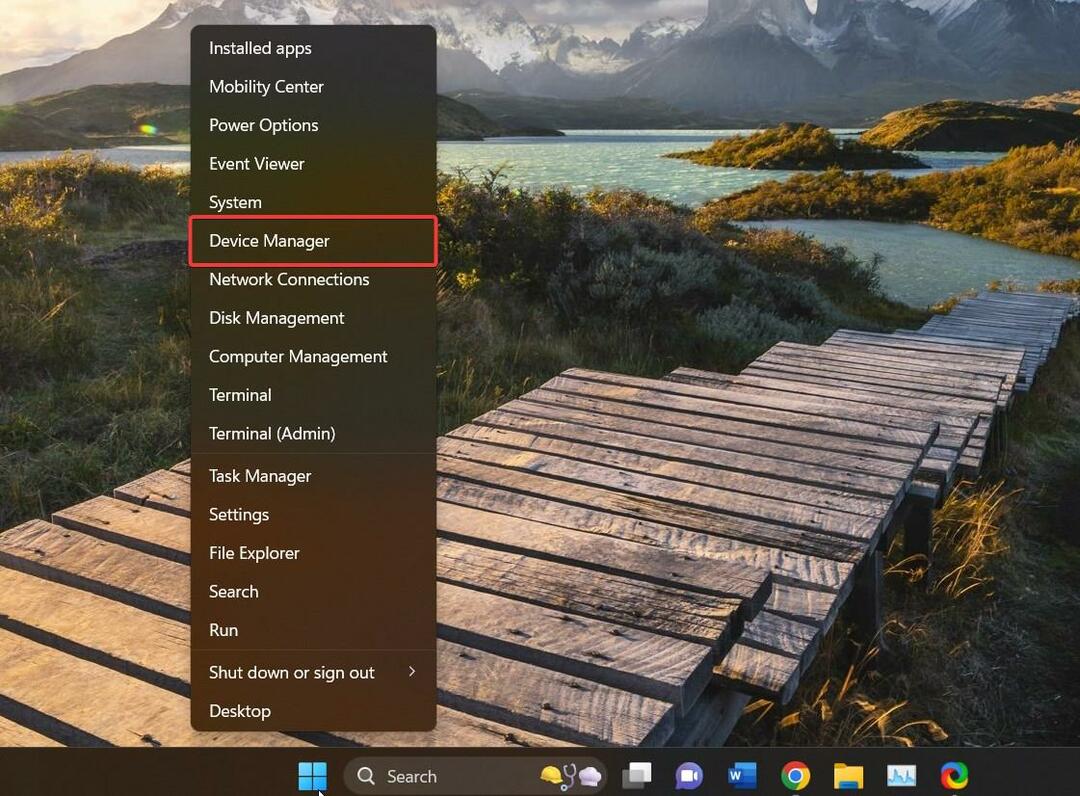
- Kaksoisnapsauta Näytön sovittimet luokkaa nähdäksesi laiteluettelon.
- Napsauta näytönohjainta hiiren kakkospainikkeella ja valitse Päivitä ohjain kontekstivalikosta.
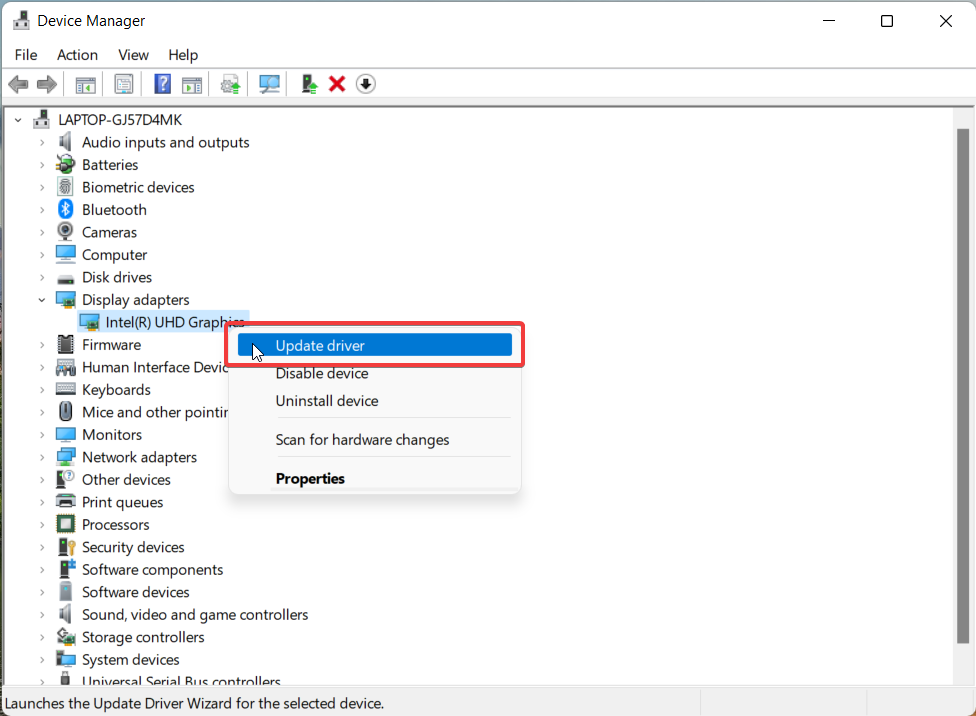
- Valitse Hae ohjaimia automaattisesti vaihtoehto.
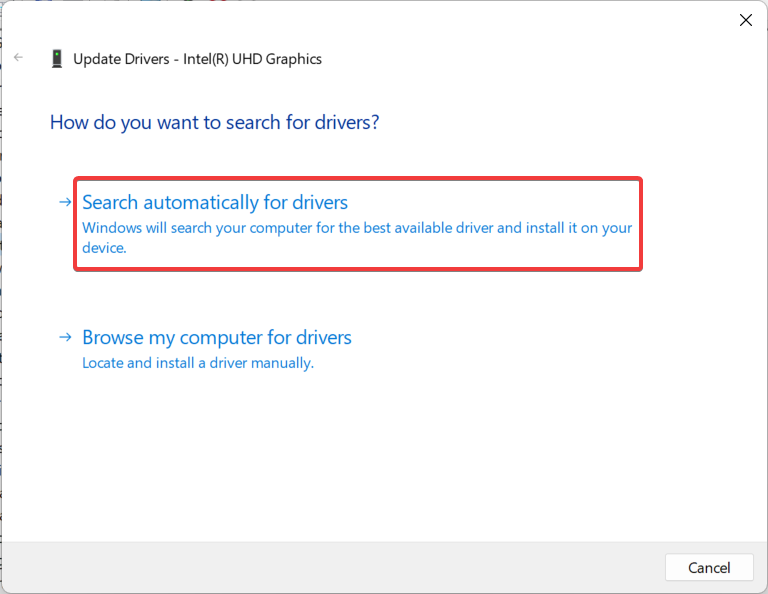
- Tämä kehottaa tietokonettasi löytämään parhaan saatavilla olevan näytönohjaimen ohjaimen järjestelmästä ja lataa ja asentaa ne automaattisesti.
Jos kuitenkin näet viestin, jonka mukaan parhaat ohjaimet on jo asennettu, sulje Päivitä ohjaimet -ikkuna ja ota käyttöön toinen menetelmiä näytönohjainten päivittämiseen Windows PC: ssä.
Noudata samaa prosessia päivittääksesi vanhentuneet ohjaimet yksitellen kussakin luokassa.
5. Suorita järjestelmän palautus
- Klikkaa Windows -kuvaketta tuodaksesi esiin alkaa valikko, tyyppi luo palautuspiste hakupalkissa ja valitse ensimmäinen hakutulos, josta pääset Järjestelmän ominaisuudet ikkuna.
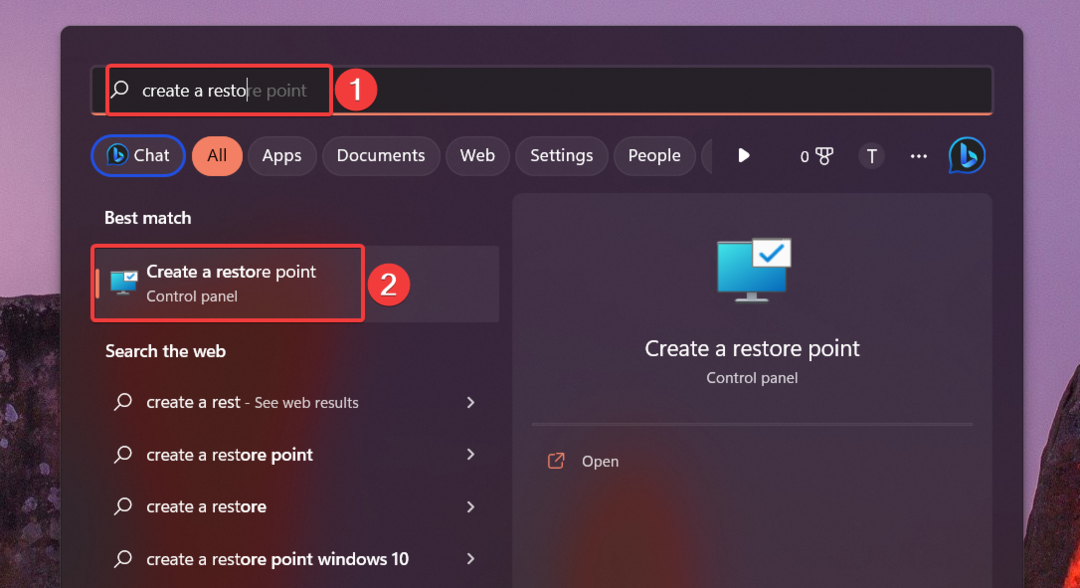
- paina Järjestelmän palauttaminen -painike Järjestelmän suojaus -välilehti.
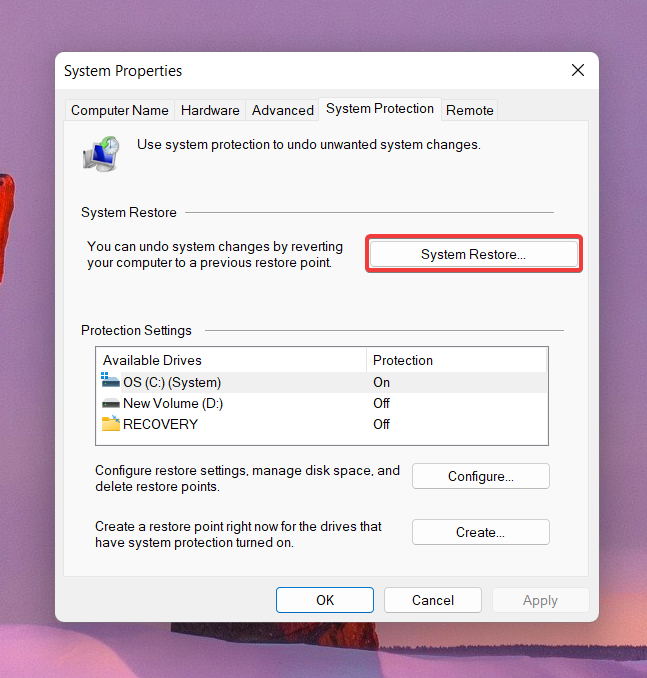
- Valitse luettelosta palautuspiste, jossa tietokoneesi toimi normaalisti, ja paina Seuraava painiketta oikeassa alakulmassa.
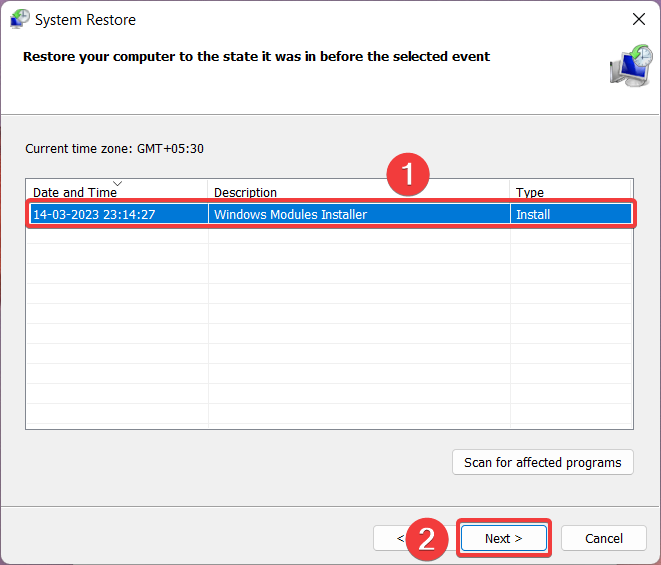
- paina Suorittaa loppuun -painiketta Vahvista palautuspisteesi ikkuna aloittaaksesi järjestelmän palautusprosessin.
Muista, että tietokoneesi palauttaminen aiempaan tilaan on mahdollista vain, jos olet luonut a palautuspiste järjestelmässäsi ennen kuin tämä BSOD-virhe ilmestyi.
Toivottavasti yllä luetellut menetelmät ratkaisivat onnistuneesti srv2.sys BSOD-virheen niin, että tietokoneesi normaali tila palautuu.
Katso tästä oppaasta missä tahansa kohtaat BSOD, jossa on virhekoodi 0xc0000001 tietokoneellasi.
Jos tarvitset lisäapua tässä yhteydessä, älä epäröi jättää meille kommentti alla.
Onko sinulla edelleen ongelmia?
Sponsoroitu
Jos yllä olevat ehdotukset eivät ratkaisseet ongelmaasi, tietokoneessasi saattaa esiintyä vakavampia Windows-ongelmia. Suosittelemme valitsemaan all-in-one-ratkaisun, kuten Fortect korjata ongelmat tehokkaasti. Asennuksen jälkeen napsauta vain Näytä&Korjaa -painiketta ja paina sitten Aloita korjaus.


